Descărcați FlashtoolE2 și cum să blocați firmware-ul folosindu-l
Sfaturi și Trucuri Pentru Android / / August 05, 2021
Știm că pentru a bloca manual firmware-ul stocului pe orice dispozitiv Android trebuie să folosim un instrument flash. Un astfel de software este FlashtoolE2. În această postare, vă aducem FlashtoolE2 și vă vom îndruma cu privire la modul de intermitere a firmware-urilor folosind-o. Am lansat cea mai recentă versiune a FlashtoolE2 pe care o puteți găsi în secțiunea de descărcare. De asemenea, puteți consulta ghidul detaliat de instalare care vă va ajuta să instalați firmware-ul stoc pe orice dispozitiv.

Descărcați FlashtoolE2
Iată linkul de descărcare a acestui instrument de intermitent firmware.
Descărcați Flashtool E2În cazul în care cea mai recentă versiune a instrumentului nu funcționează, puteți să o utilizați Versiuni anterioare.
Ați putea dori, de asemenea,
- Rockchip Batch Flashtool [Toate versiunile]
- Intel Phone Flashtool
Cum se instalează firmware-ul pe orice dispozitiv folosind FlashtoolE2
Înainte de a trece la pașii intermitenți, trebuie să urmați câteva instrucțiuni. Le-am enumerat mai jos.
Pre-cerință
- Dispozitivul trebuie să aibă o încărcare a bateriei de cel puțin 50%
- Un computer / laptop
- Cablu USB
- Încercați să dezactivați antivirusul pe PC.
- Asigurați-vă că utilizați instrumentul verificând compatibilitatea arhitecturii cu computerul.
Etape de instalare
Pasul 1 Descărcați FlashtoolE2 pe computer.
Pasul 2 Rulați înființat fișier ca administrator> Faceți clic pe Instalare buton. Instalarea se va termina în cel mai scurt timp.

Pasul 3 Rulați utilitarul FlashTool_E2 ca administrator.
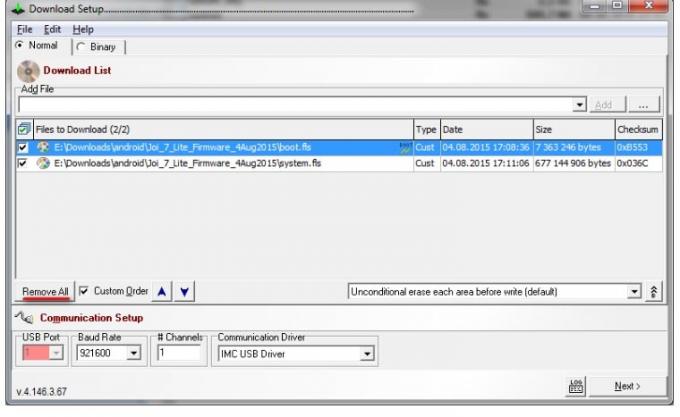
Pasul 4 Apasă pe Fișier -> Setări > Pornire automată

Pasul 5 Click pe File -> Add Download File -> deschideți folderul cu fișierele firmware, selectați și faceți clic pe Deschis.

Pasul 6 Apasă pe Fișiere de descărcat bifați și bifați pentru a selecta toate fișierele.

Pasul 7 Dând clic pe Următor → buton -> În fereastra Descărcare apăsați Porniți USB 1, > conectați dispozitivul la computer utilizând un cablu USB.

Pasul 8 La conectare, Windows va detecta noul dispozitiv și va instala automat driverul pe Intel USB Flash Loader Utility.
Pasul 9 Acum deconectați dispozitivul de la computer și apăsați tasta Porniți USB 1 din nou butonul.
Pasul 10 Reconectați din nou dispozitivul la computer. Începe procesul de instalare a firmware-ului, care va dura câteva minute.
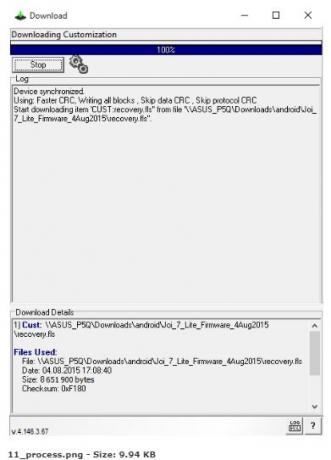
Pasul 11 După terminarea instalării, veți vedea un ecran care spune despre instalarea reușită.
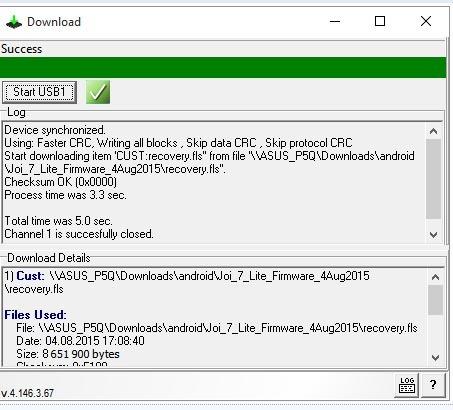
Pasul 12 Acum deconectați dispozitivul și reporniți-l manual.
Deci, asta e, băieți. Sperăm că acest ghid de pe FlashtoolE2 vă va ajuta să instalați și să blocați firmwares pe dispozitivele dvs. Android.
Sursă
Swayam este un blogger de tehnologie profesionist, cu o diplomă de master în aplicații informatice și are, de asemenea, experiență în dezvoltarea Android. Este un admirator fervent al sistemului de operare Stock Android. În afară de blogging-ul tehnologic, îi place să joace, să călătorească și să cânte / să predea chitara.



